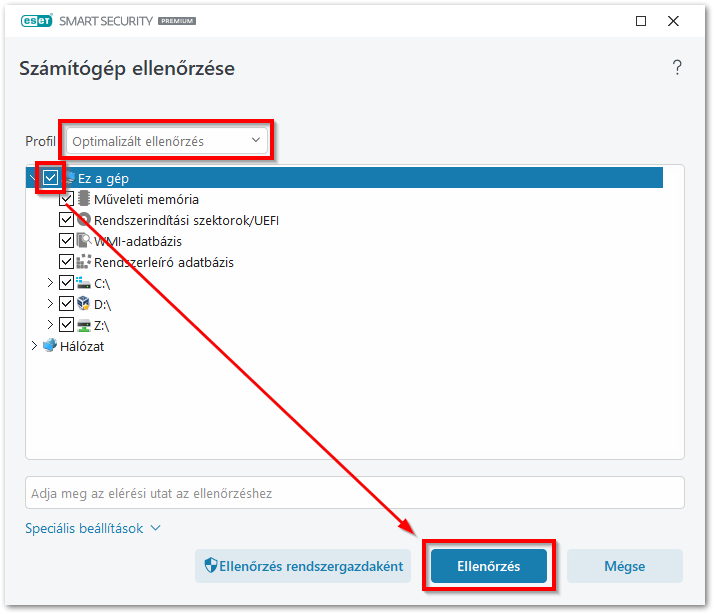Probléma
- Engedélyezze a Mindig kezelje az észlelt elemet (korábban Minidg kezelje a fertőzést) funkciót, hogy az ESET termék automatikusan eltávolítsa a kéretlen alkalmazásokat
Megoldás
-
Győződjön meg arról, hogy az ESET termékét úgy állította be, hogy észlelje a kéretlen, veszélyes vagy gyanús alkalmazásokat. A vizsgálat nem fogja megtisztítani azokat a típusú alkalmazásokat, amelyeknél nincs engedélyezve az észlelés.
-
Nyomja meg az F5 billentyűt a További beállítások megnyitásához.
-
Kattintson a Keresőmotor → Kártevő-ellenőrzések menüpontra, és bontsa ki a ThreatSense-paramétereket. A Speciális vizsgálati beállításokkal kapcsolatos további információkért, katintson ide.
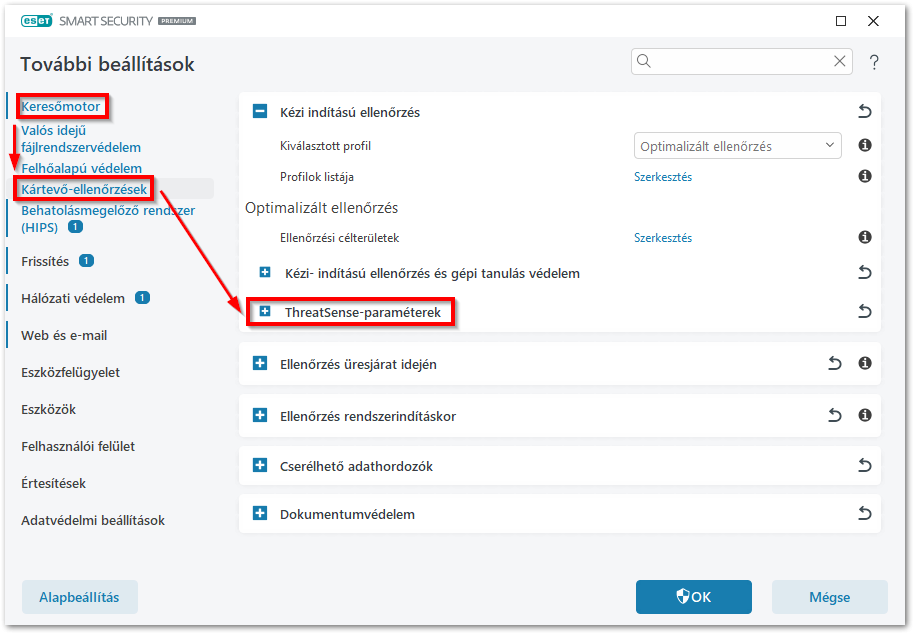
-
Görgessen lefelé, és az Automatikus megtisztítás szintje mellett válassza ki a Mindig kezelje az észlelt elemet (korábban Mindig kezelje a fertőzést) lehetőséget a legördülő menüből. A További beállításokból való kilépéshez kattintson az OK gombra.
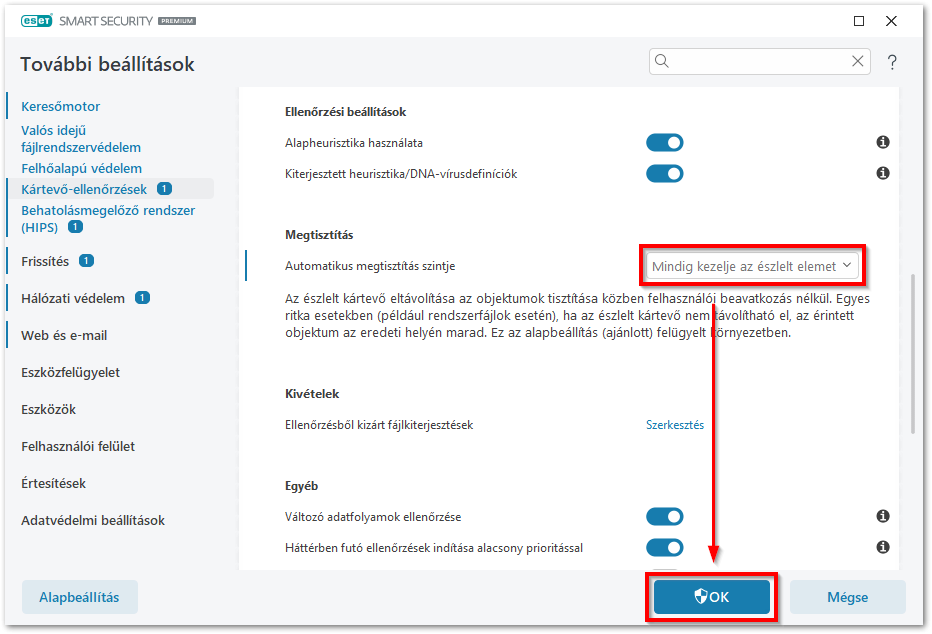
- Kattintson a Számítógép ellenőrzése → További ellenőrzések → Egyéni ellenőrzés menüpontra.
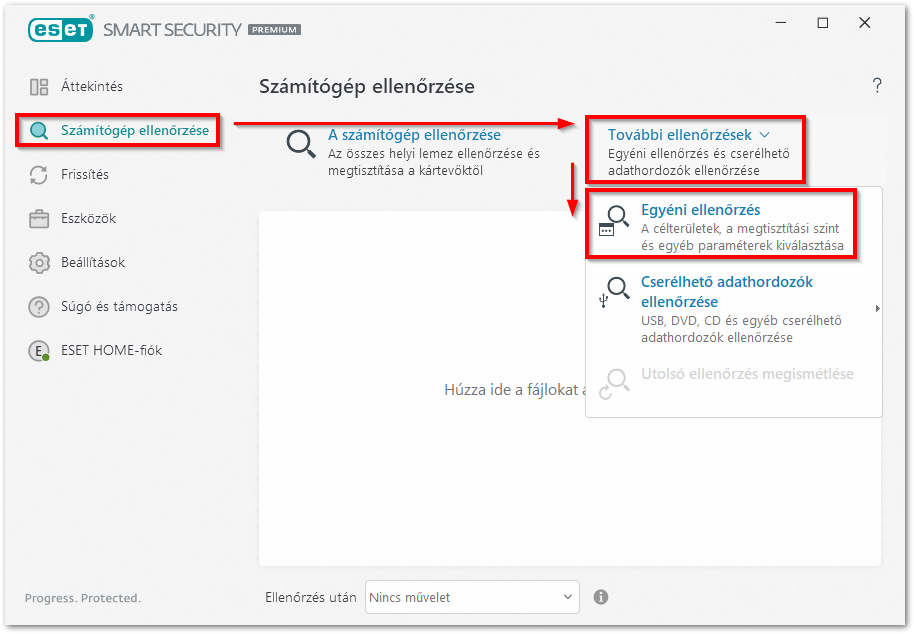
-
Győződjön meg róla, hogy a Profil melletti legördülő menüben az Optimalizált ellenőrzés van kiválasztva. Jelölje be a Számítógép vagy Ez a gép melletti jelölőnégyzetet, majd kattintson a Ellenőrzés gombra. Az ESET termék automatikusan megtisztítja vagy törli a vizsgálat során talált összes ismert fenyegetést.